Σχεδόν όλοι οι σύγχρονοι υπολογιστές διαθέτουν web κάμερες με ειδικές ενδείξεις LED που σας ενημερώνουν ότι η κάμερα λειτουργεί και σας παρατηρεί. Παρακάτω θα δούμε πώς να ενεργοποιήσετε τις ενδείξεις απορρήτου της κάμερας στα Windows 11.

Για να βελτιώσει την ασφάλεια συσκευών χωρίς ενδείξεις, η Microsoft δημιούργησε μια συστημική ειδοποίηση που δείχνει εάν η κάμερα είναι ενεργοποιημένη ή απενεργοποιημένη. Όμως η συγκεκριμένη λειτουργία ένδειξης απορρήτου της κάμερας θα πρέπει να ενεργοποιηθεί χειροκίνητα μέσω του Επεξεργαστή Μητρώου των Windows 11.
Ας δούμε πως γίνεται:
Αναζητήστε για “Επεξεργαστής Μητρώου” ή “Registry Editor” και ανοίξτε την εφαρμογή.
Εναλλακτικά πατήστε μαζί τα δύο πλήκτρο Windows + R για να ανοίξετε το Run. Στη συνέχεια πληκτρολογήστε “regedit” και πατήστε Enter
Στο regedit, ακολουθήστε την διαδρομή:
HKEY_LOCAL_MACHINE - SOFTWARE - Microsoft - OEM - Device - Capture
Εάν δεν μπορείτε να βρείτε το κλειδί Capture, θα πρέπει να το δημιουργήσετε κάνοντας δεξί κλικ στο κλειδί Device και επιλέγοντας New – Κλειδί. Ονομάστε το νέο κλειδί “Capture”.
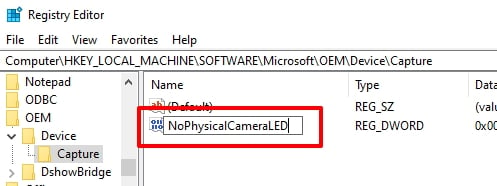
Μέσα στο Capture, βρείτε την τιμή NoPhysicalCameraLED στη δεξιά πλευρά. Εάν δεν μπορείτε να την βρείτε, κάντε δεξί κλικ στην κενή περιοχή και επιλέξτε New – DWORD (32-bit Value).
Ονομάστε το “NoPhysicalCameraLED”.
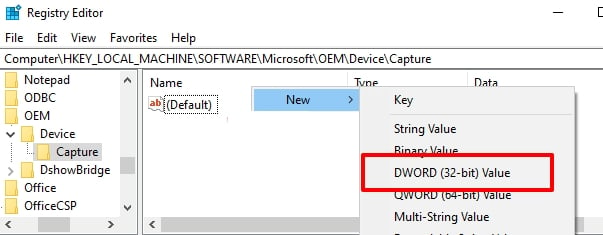
Τέλος, ανοίξτε την τιμή NoPhysicalCameraLED κάνοντας διπλό κλικ πάνω της και ορίστε την τιμή σε 1.

Αν η τιμή είναι στο 0 σημαίνει ότι η ένδειξη απορρήτου της κάμερας είναι απενεργοποιημένη.
Κάντε κλικ στο OK για επιβεβαίωση, και μια επανεκκίνηση του υπολογιστή σας.

Μετά την ολοκλήρωση της διαδικασίας, μια ένδειξη “Κάμερα” θα εμφανίζεται κάθε φορά που η κάμερα ενεργοποιείται ή απενεργοποιείται για να σας ενημερώνει για την τρέχουσα κατάσταση. Η αλλαγή της τιμής στο regedit δεν επηρεάζει την ένδειξη LED.



